感謝您的信任! 這是一份向您展示如何進行操作的指南 為家長訂閱 FlashGet Kids。 目前,您可以在以下網站訂閱高級版: 蘋果商店, 谷歌遊戲, 或者 FlashGet 兒童網站上的價格。 請依照以下步驟操作,立即獲得進階功能!
如何在Apple Store為家長訂閱 FlashGet Kids?
如果您使用的是 iPhone,請按照以下說明操作:
步驟1: 打開 家長版FlashGet Kids 在 iOS 上。
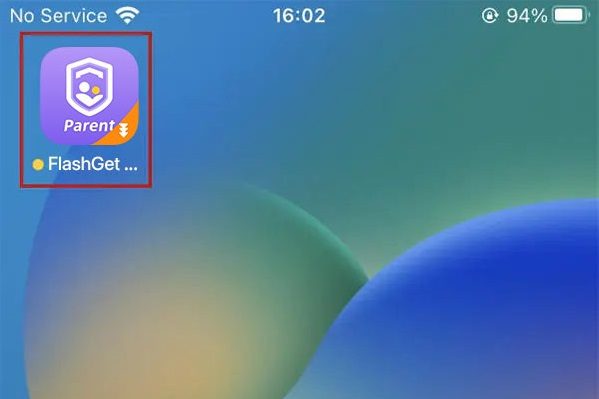
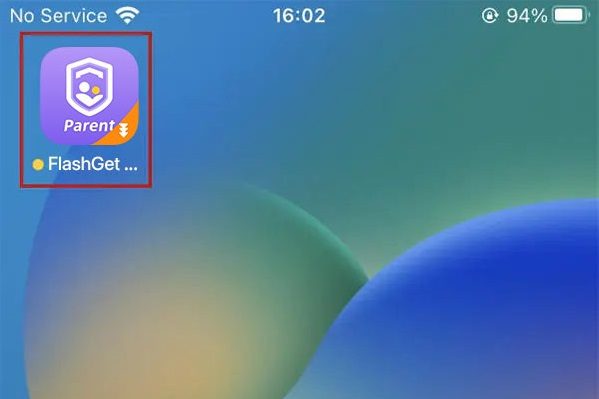
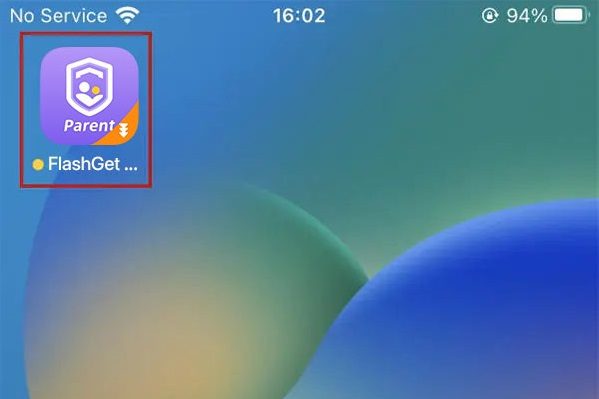
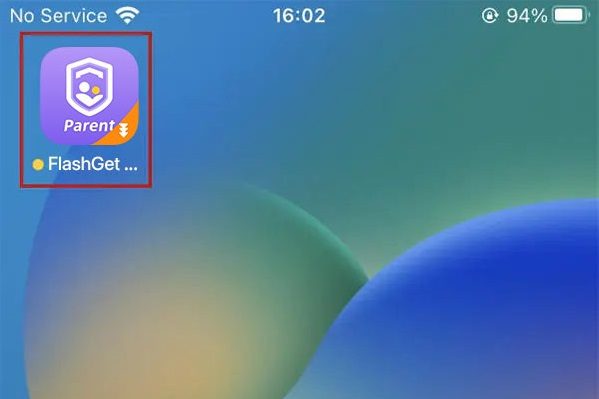
第2步: 輕敲 ”我”,然後點擊右下角的“訂閱“.
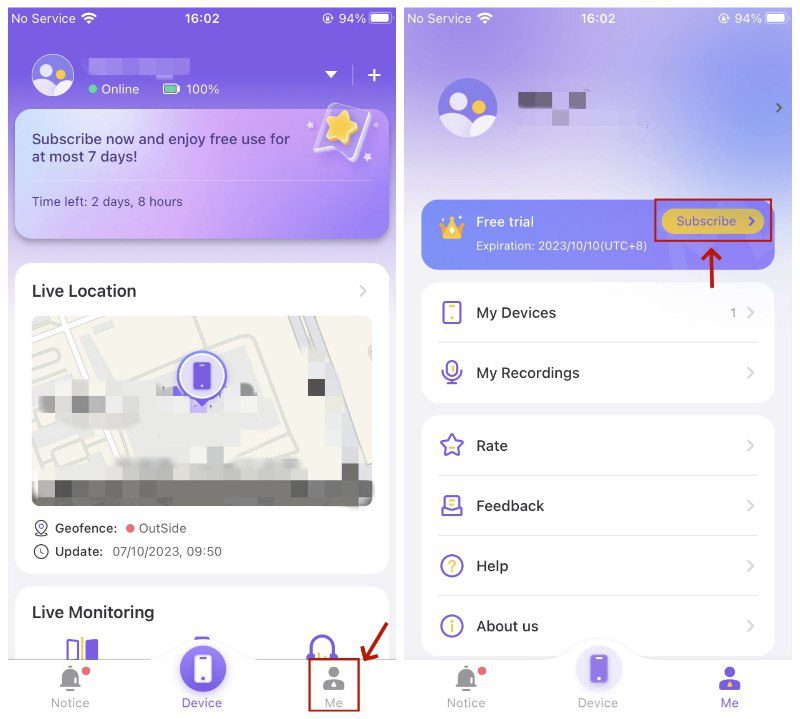
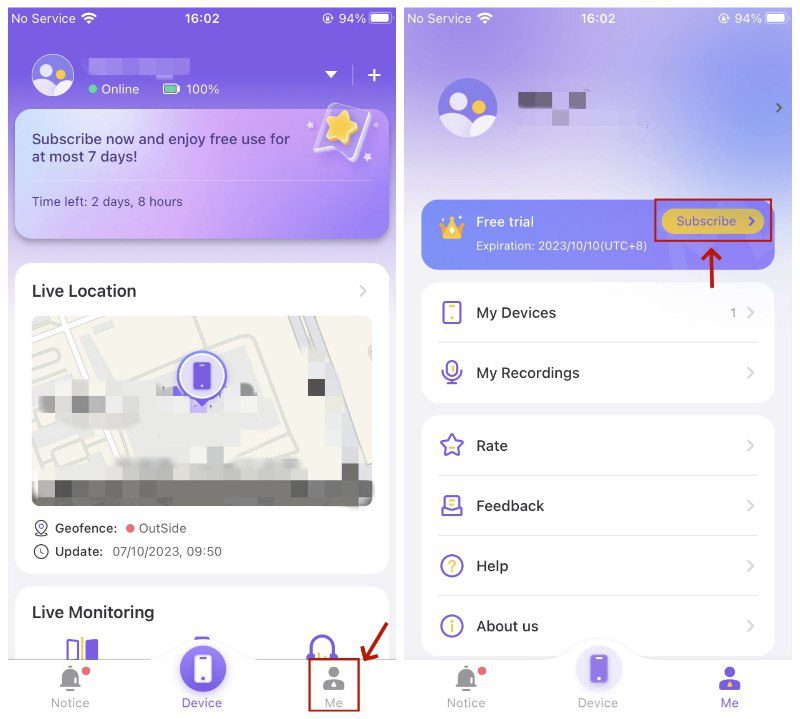
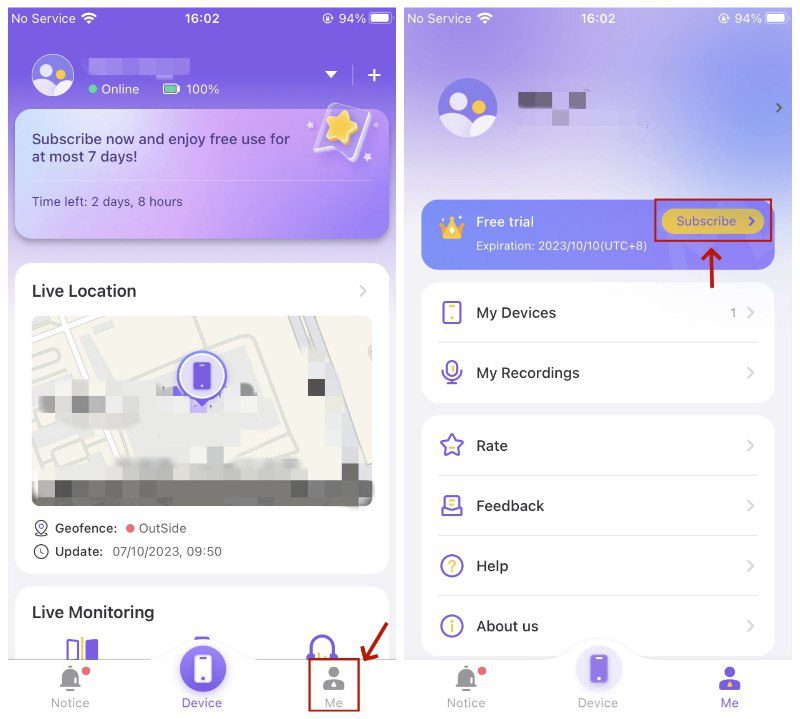
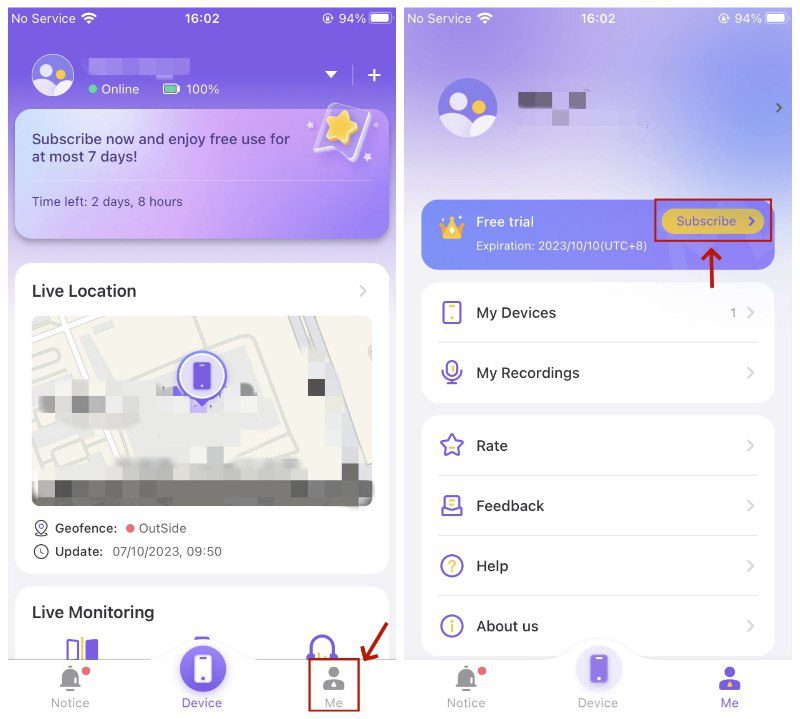
步驟3:選擇訂閱方案並點擊底部的紫色按鈕。
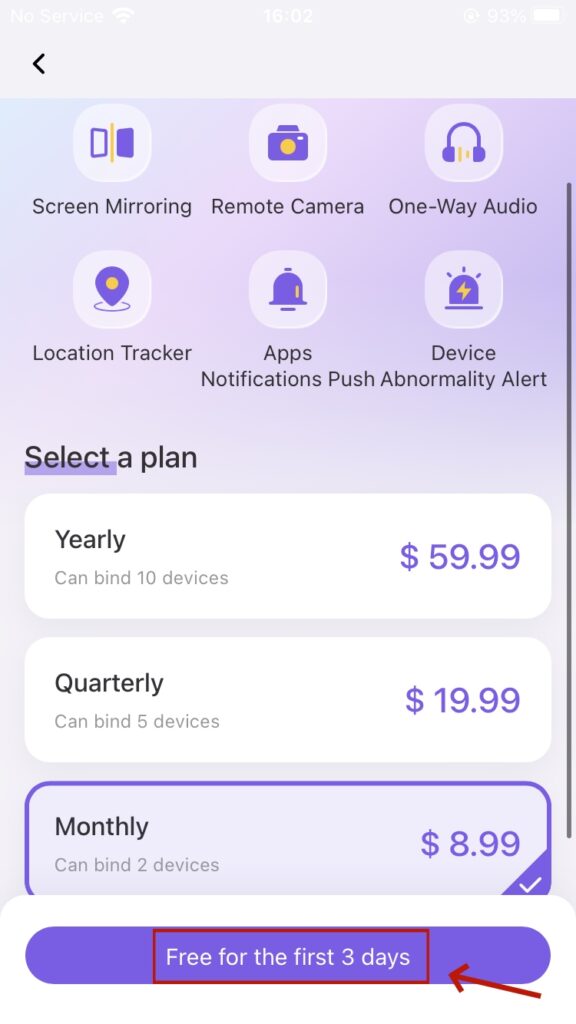
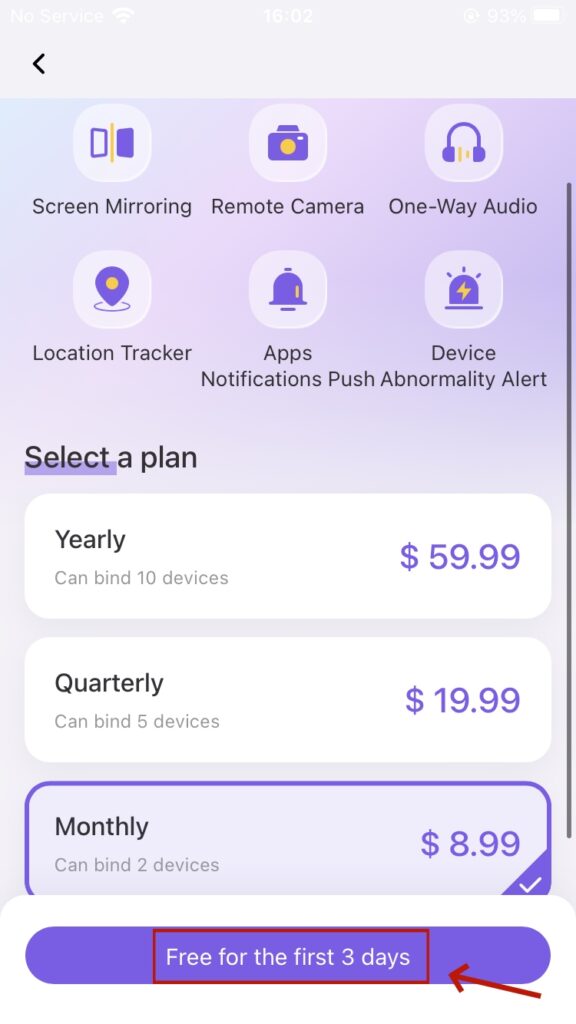
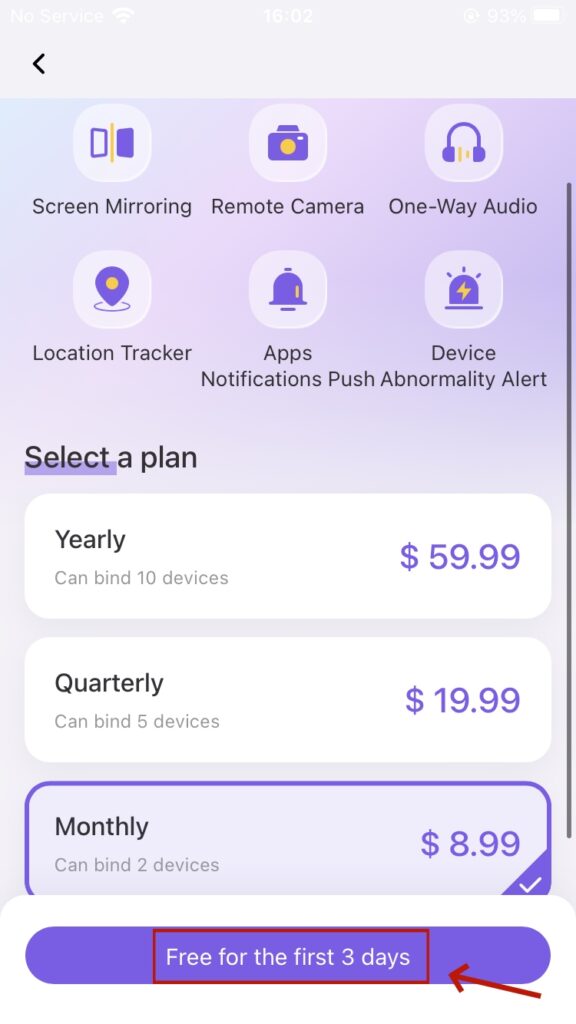
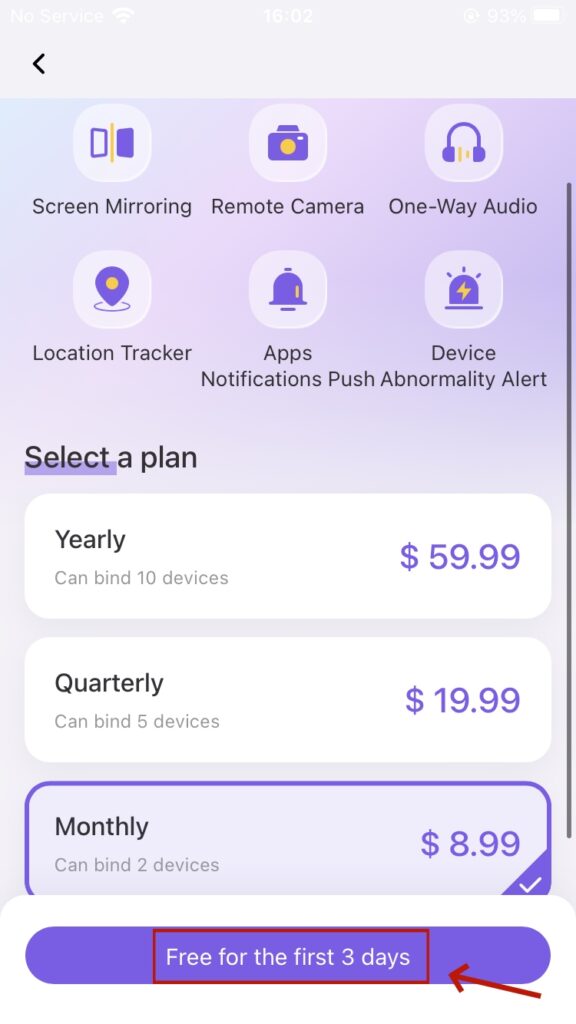
步驟4: 輕敲 ”訂閱” 將您的付款提交至 蘋果 店鋪。
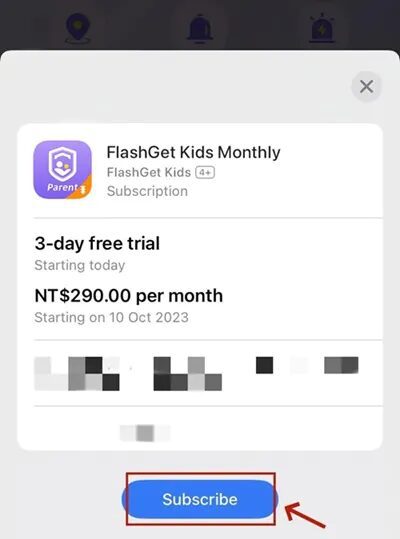
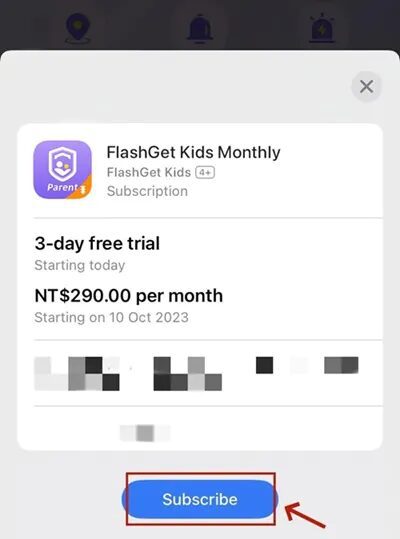
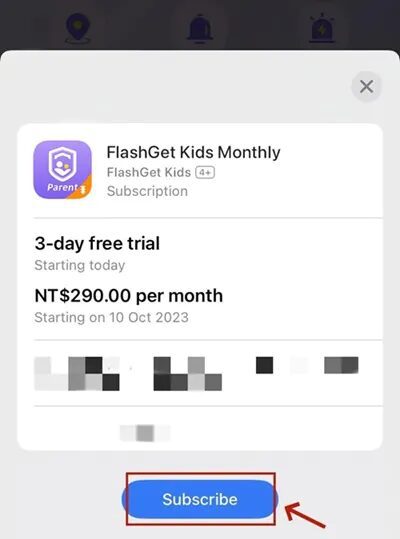
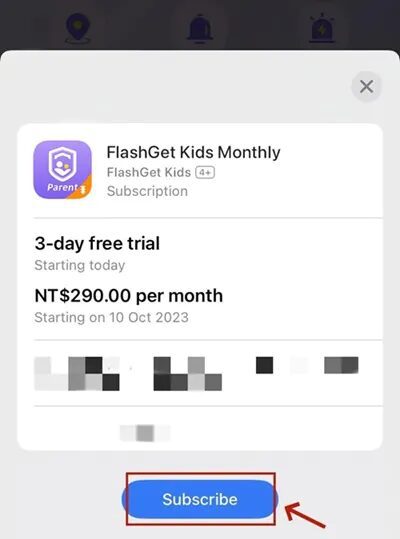
步驟5:等待Apple Store購買成功。 輕敲 ” 好的“ 和 ”完畢” 享受訂閱服務。
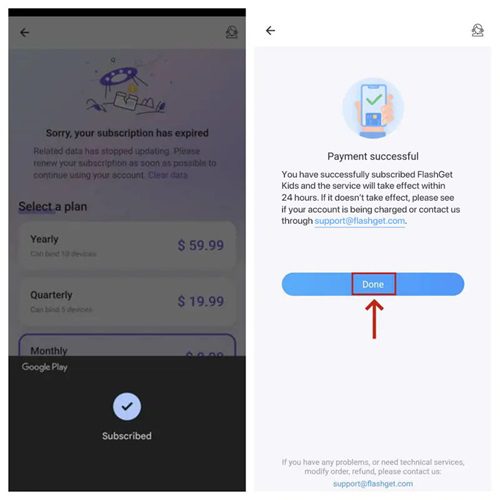
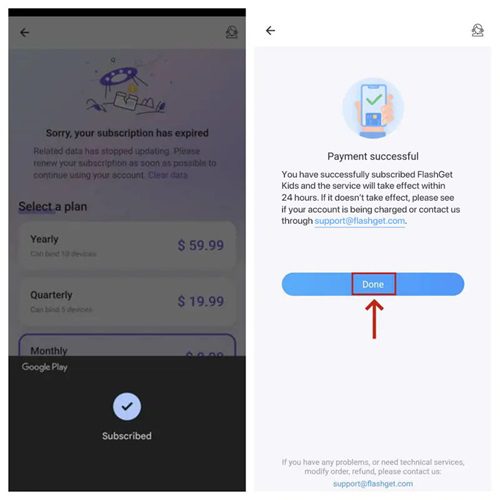
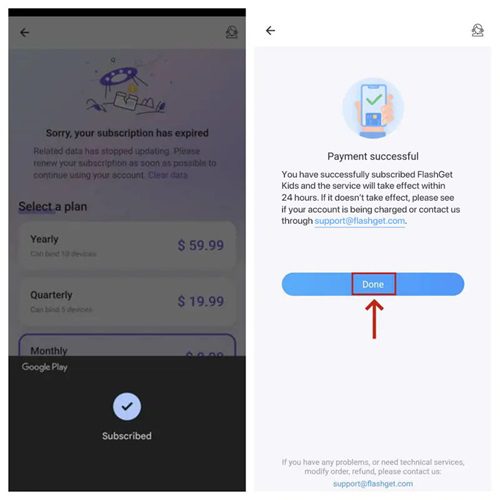
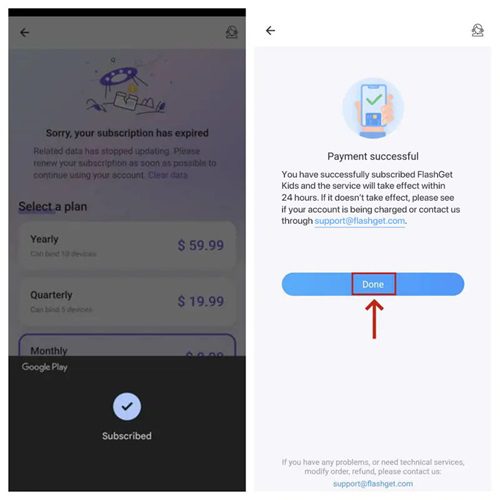
如果您遇到任何問題,請訪問我們的 定價網站 並使用 貝寶 或者 信用卡 完成付款。
如何在 Google Play 上為家長訂閱 FlashGet Kids?
如果您使用的是 Android 手機,請參閱以下訂閱說明“FlashGet 兒童 Google Play 上的「家長版」應用程式:
步驟1:在 Android 上為家長開啟 FlashGet Kids。
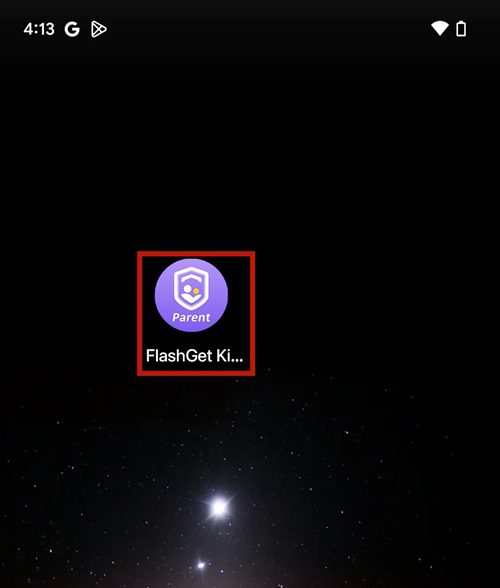
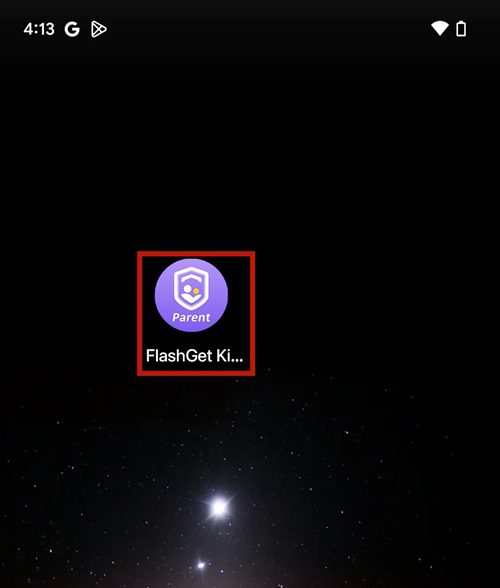
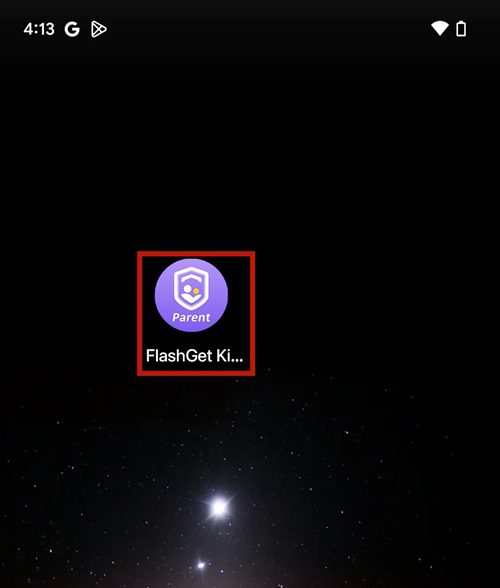
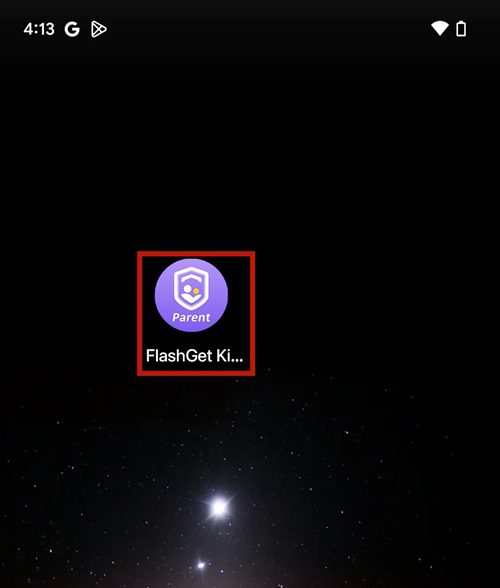
第2步: 輕敲 ”我”,然後點擊右下角的“訂閱“.
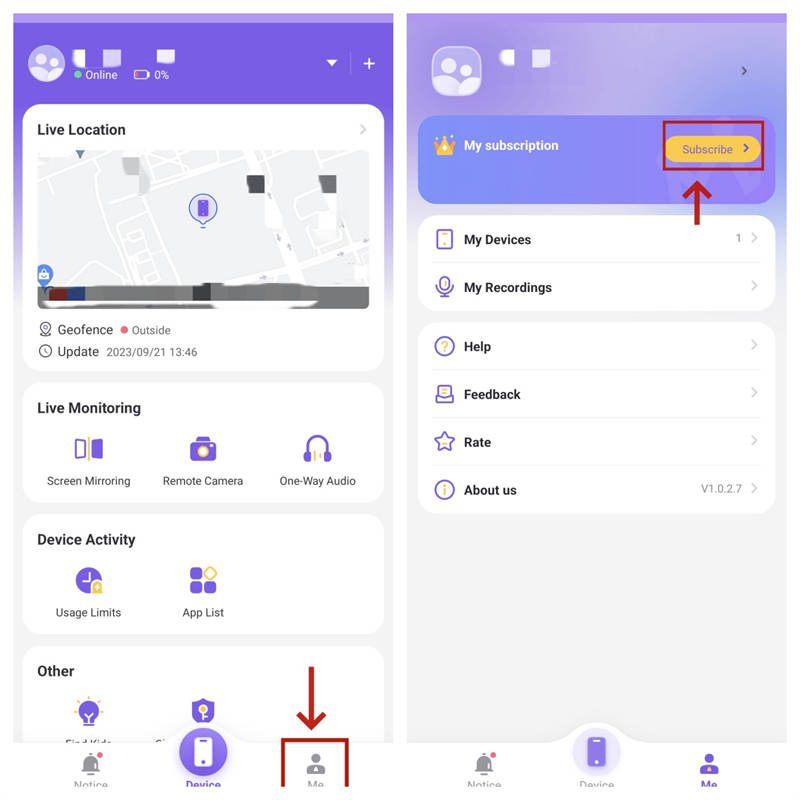
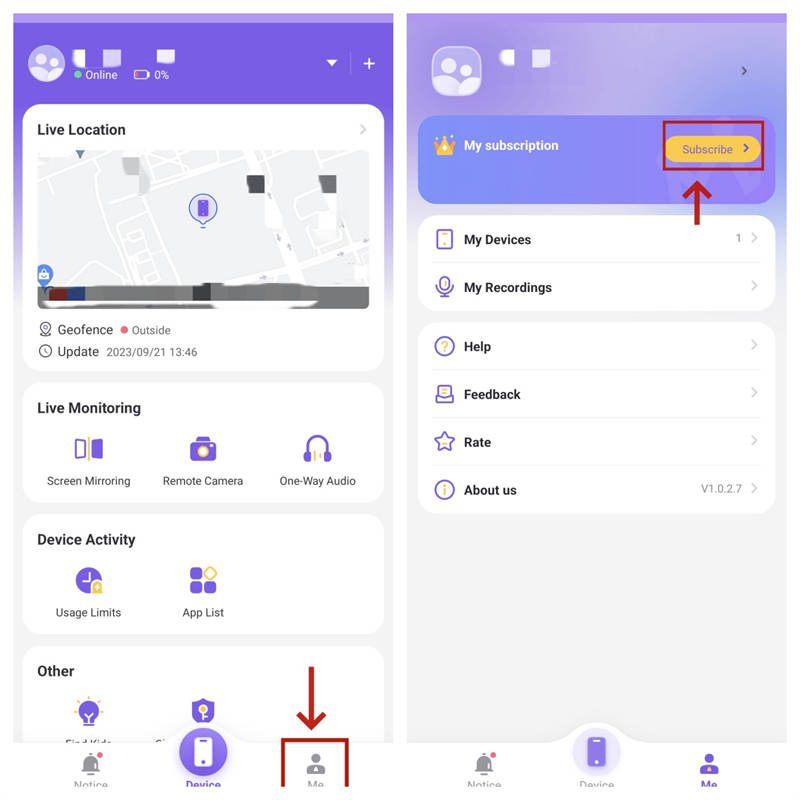
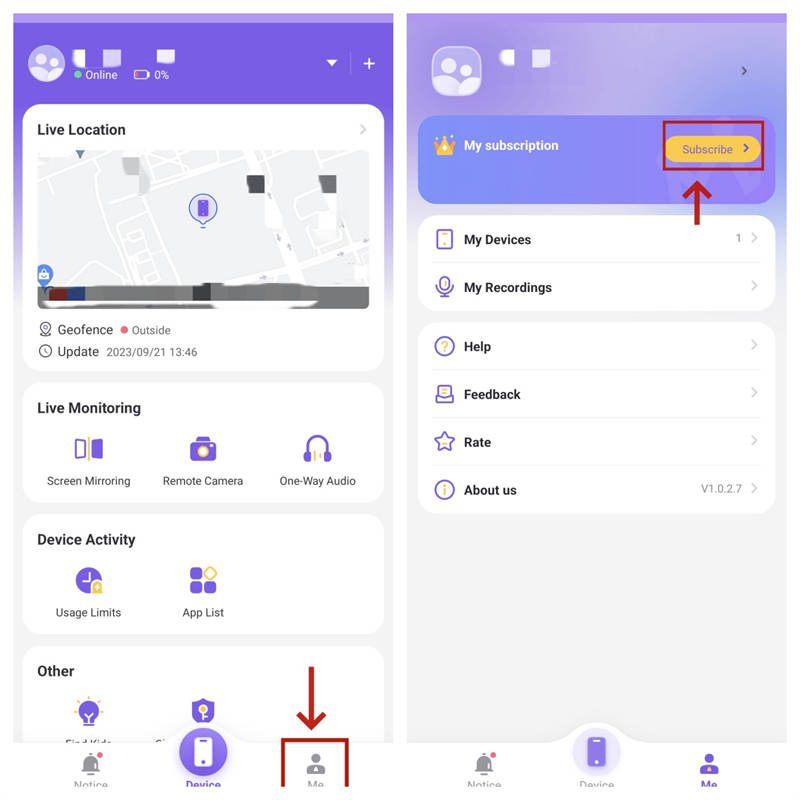
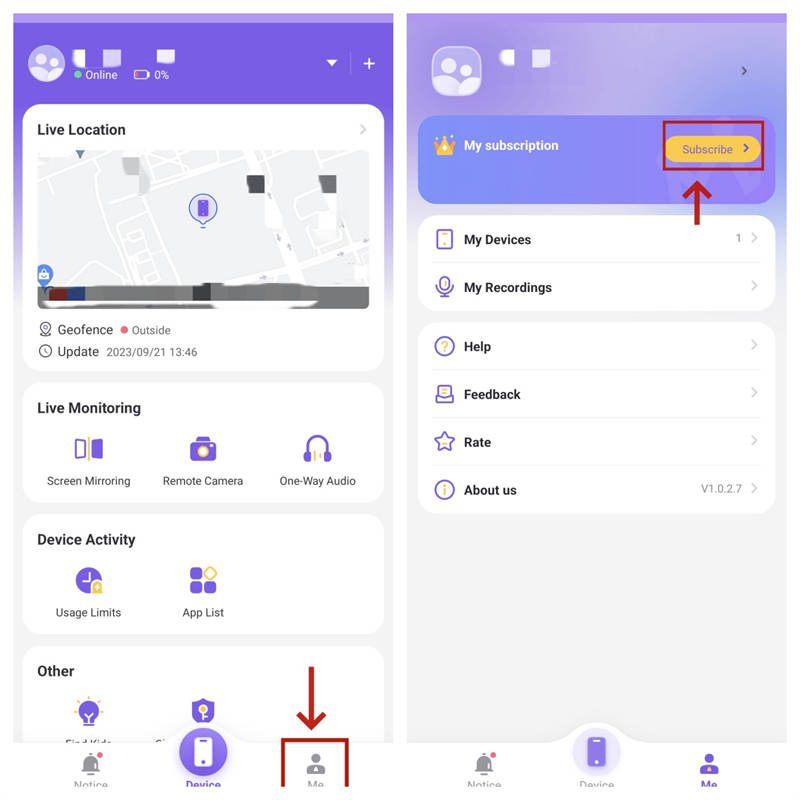
步驟3:選擇訂閱方案並點選“現在訂閱“.
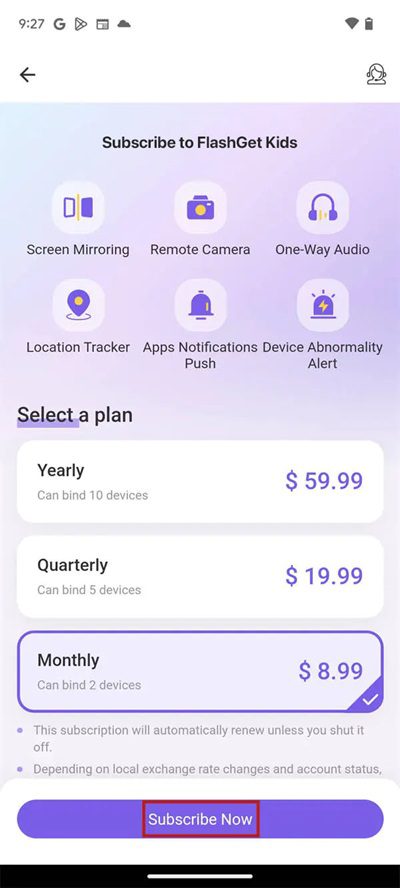
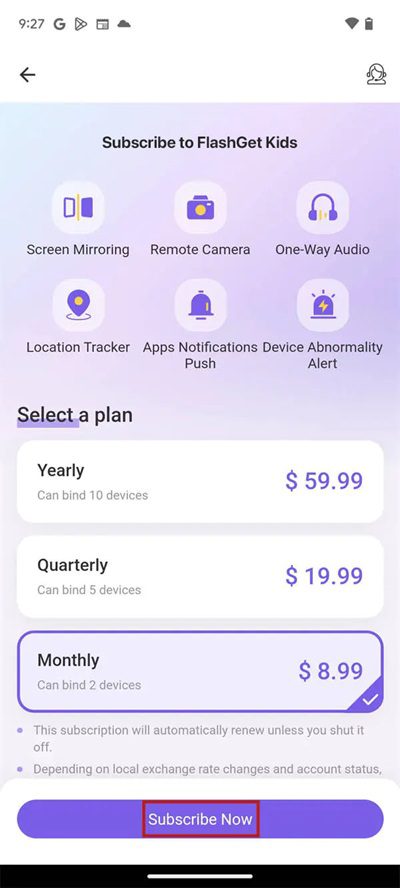
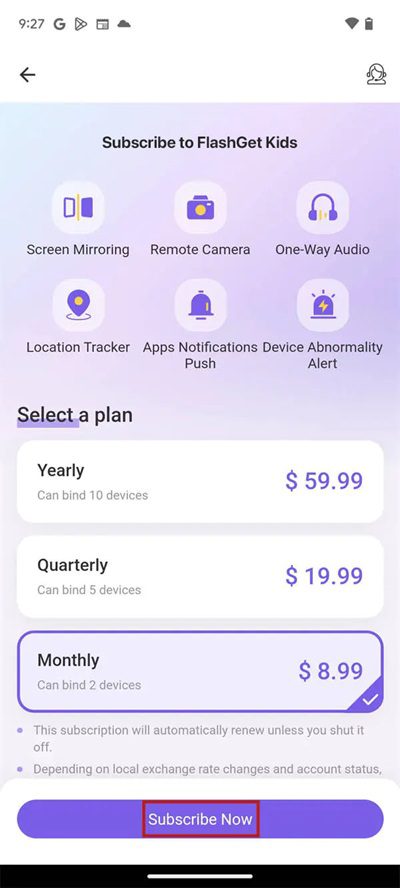
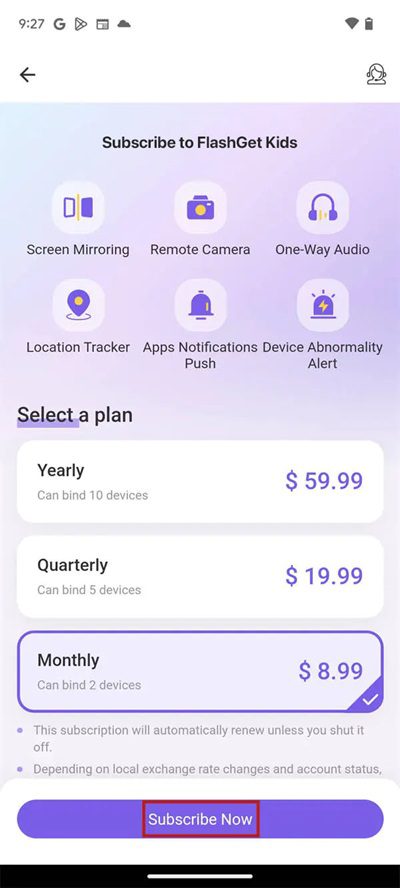
步驟4: 輕敲 ”訂閱”,將您的付款提交到 Google Play。
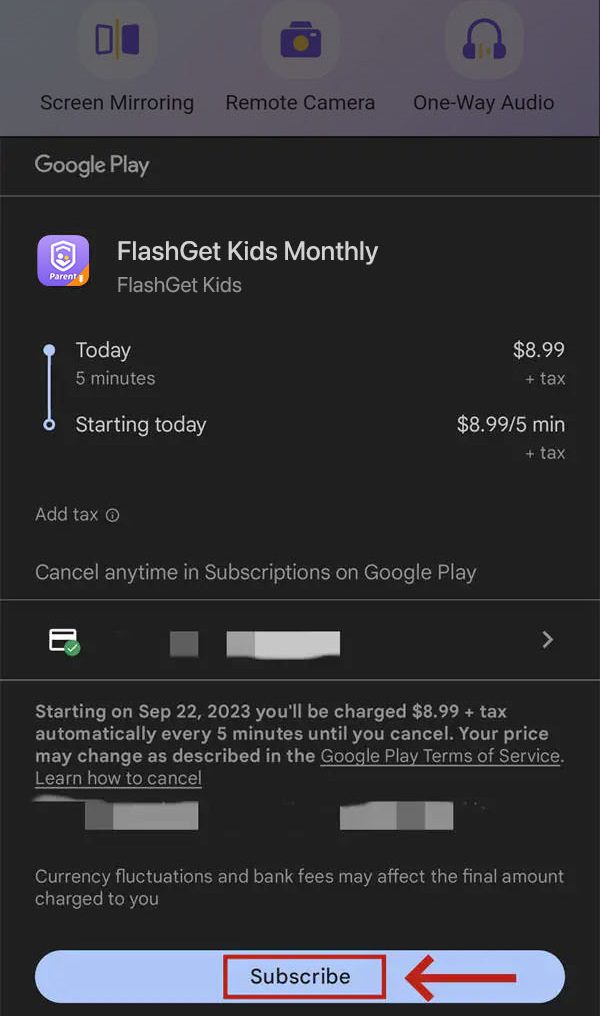
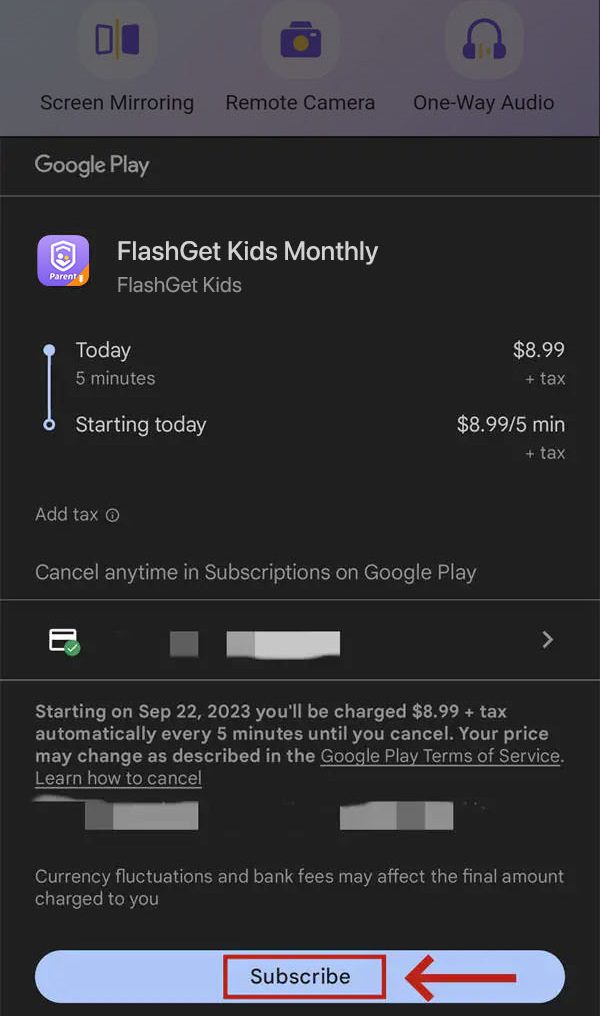
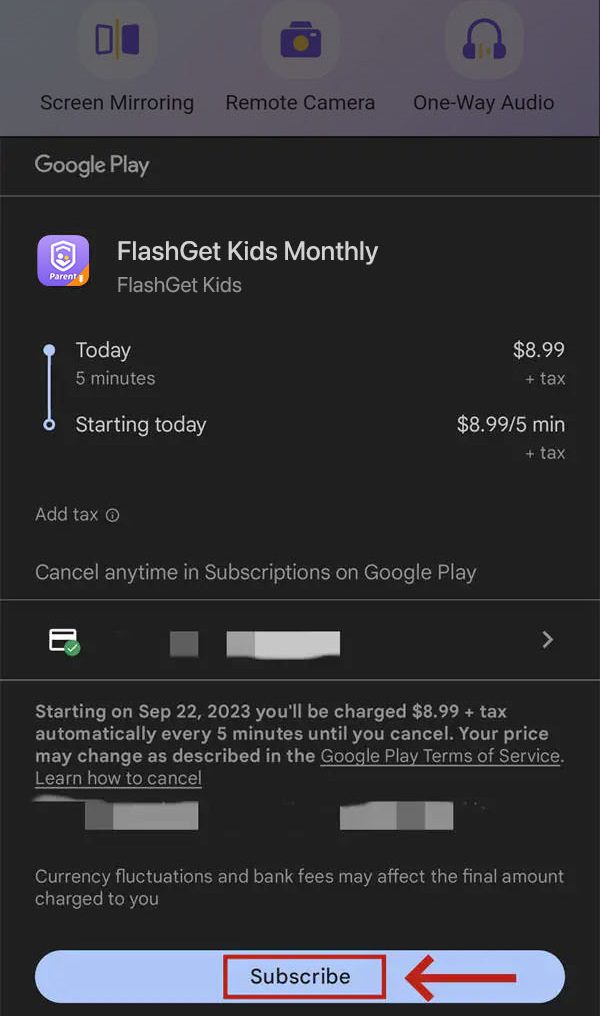
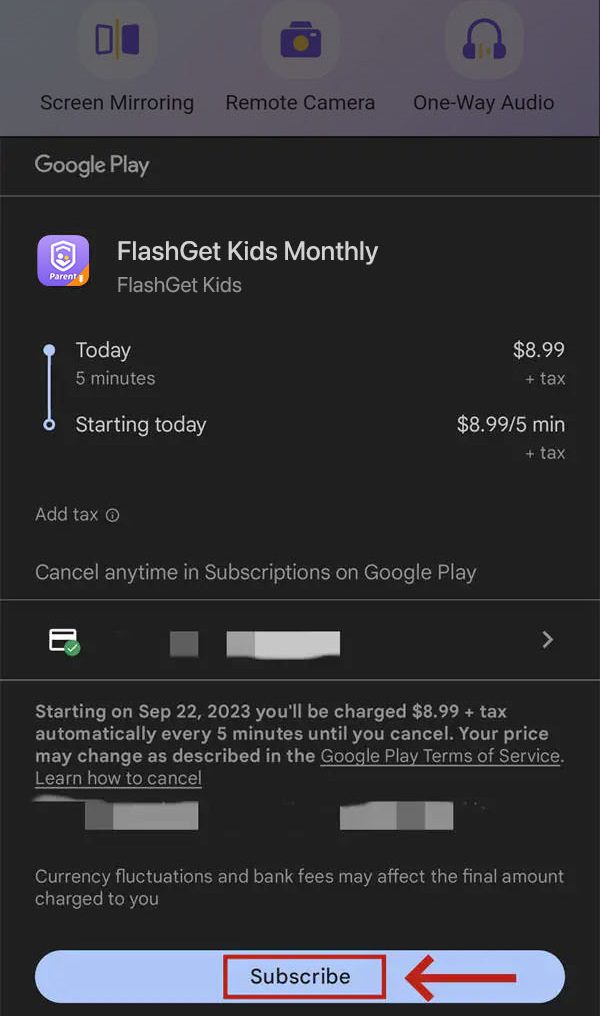
步驟5:等待Google Play支付成功。 輕敲 ” 完畢” 享受訂閱服務。
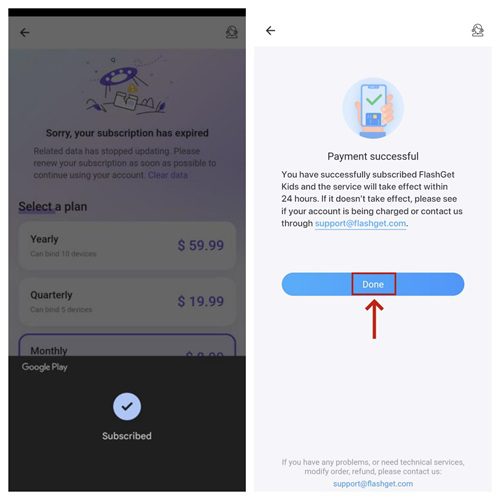
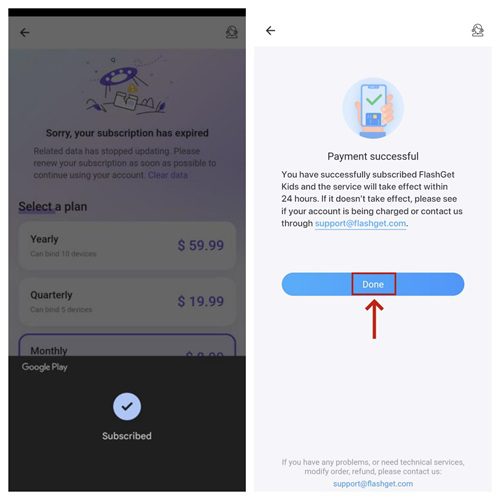
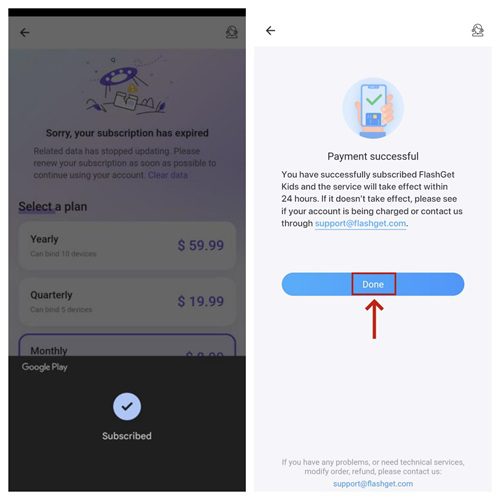
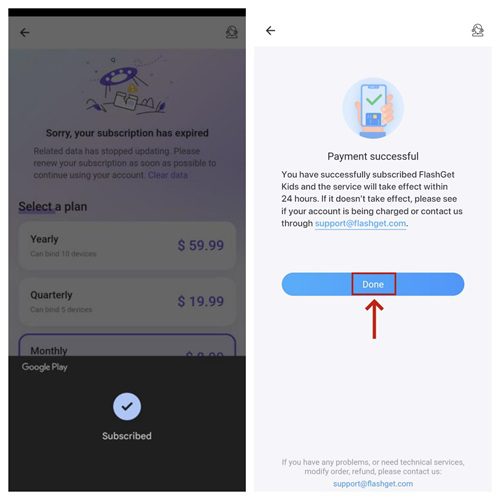
如果您遇到任何問題,請訪問我們的 定價網站 並使用 貝寶 或者 信用卡 完成付款。
如何通過PayPal,當地的更多付款或加密貨幣為父母訂閱 FlashGet Kids?
如果您想通過貝寶(PayPal),更多本地付款或加密貨幣方法來訂閱“FlashGet for for parent應用程序”,請閱讀以下說明:
步驟1: 打開 定價網站 並使用您的登入 電子郵件和密碼。
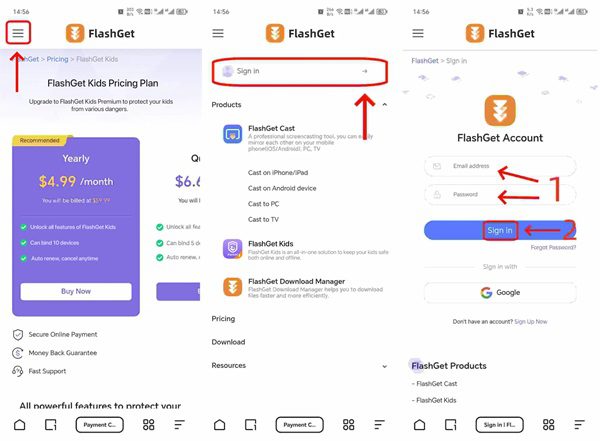
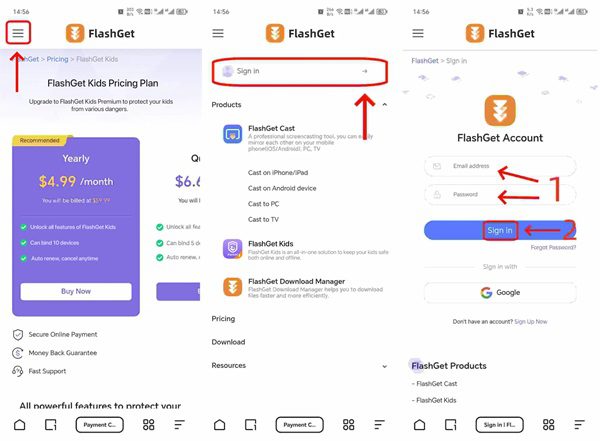
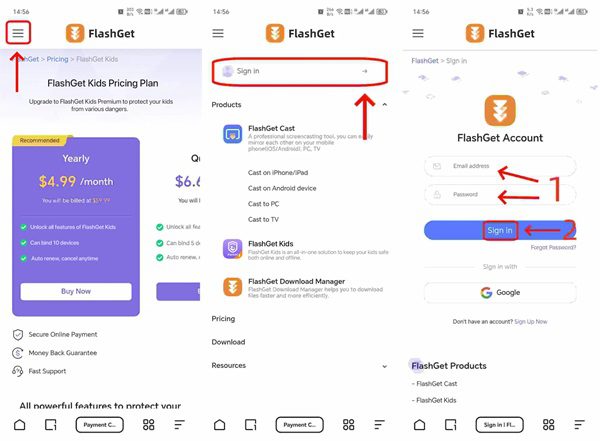
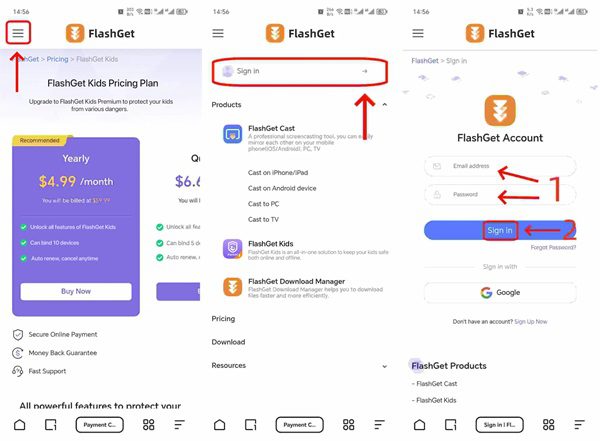
第2步:左右滑動選擇訂閱套餐,點擊“立即購買“.
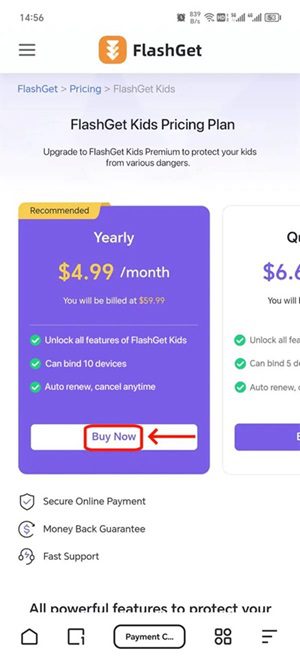
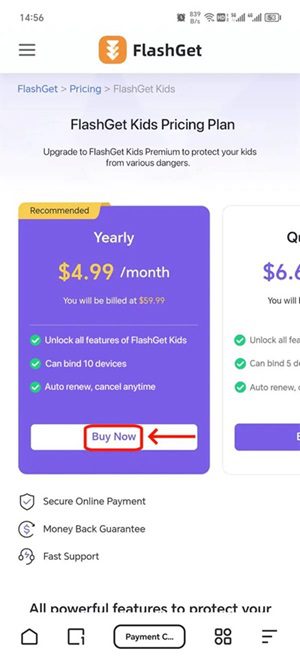
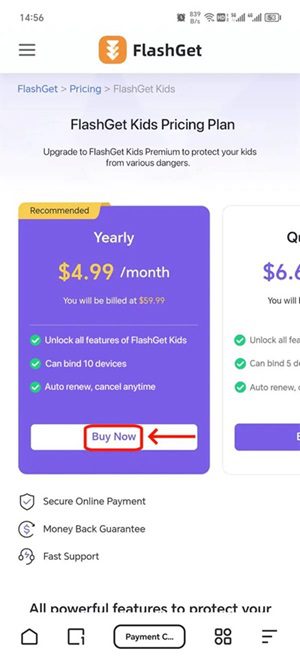
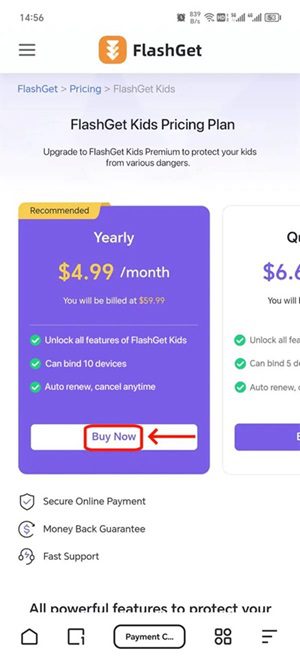
步驟3: 選擇 ”貝寶, 更多本地付款, 或者 加密貨幣“,然後單擊”支付”提交您的付款,並提供相對信息。如果您使用這些付款,請確保您的資金在這些平台中有效。
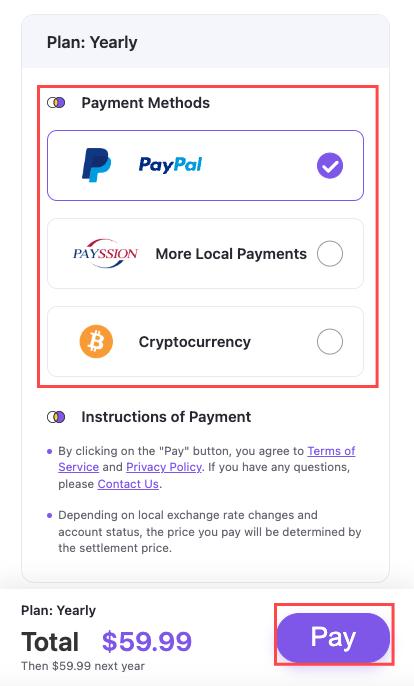
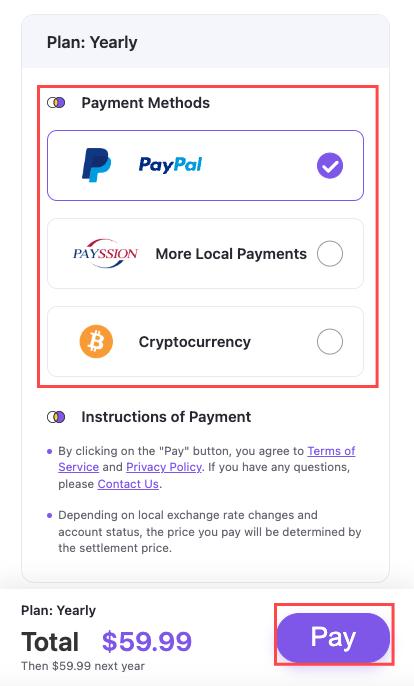
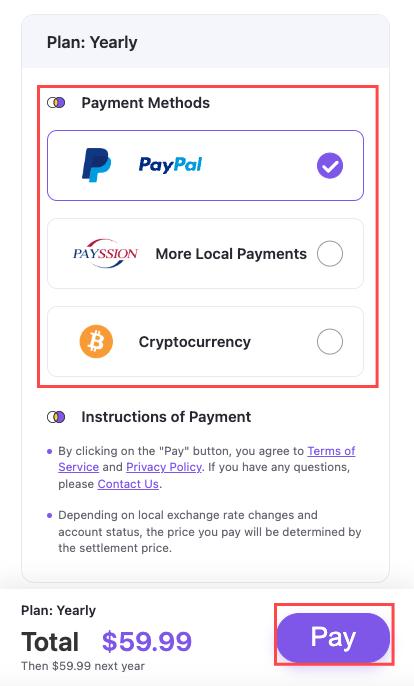
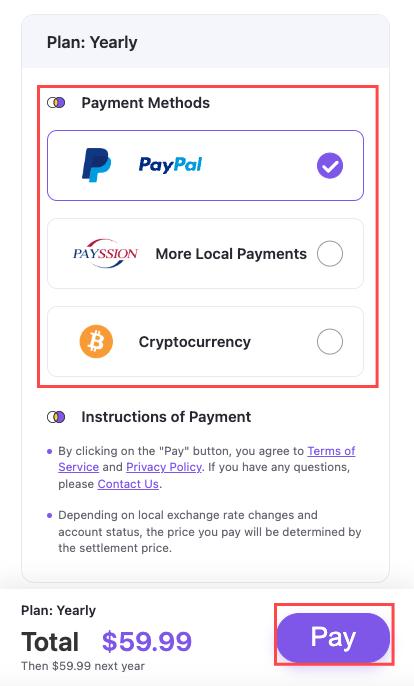
請注意,如果您使用”更多本地付款“,您需要選擇 一個國家或地區和付款 方法,然後單擊“支付.”
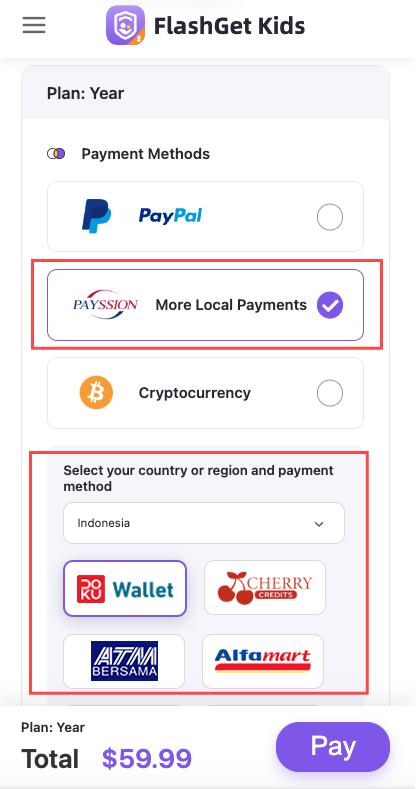
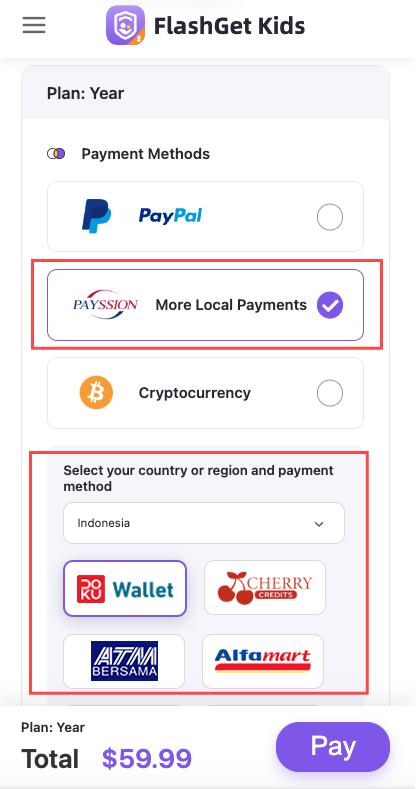
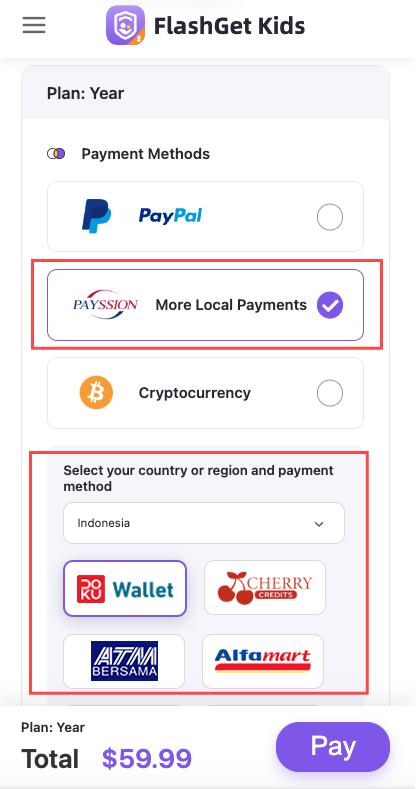
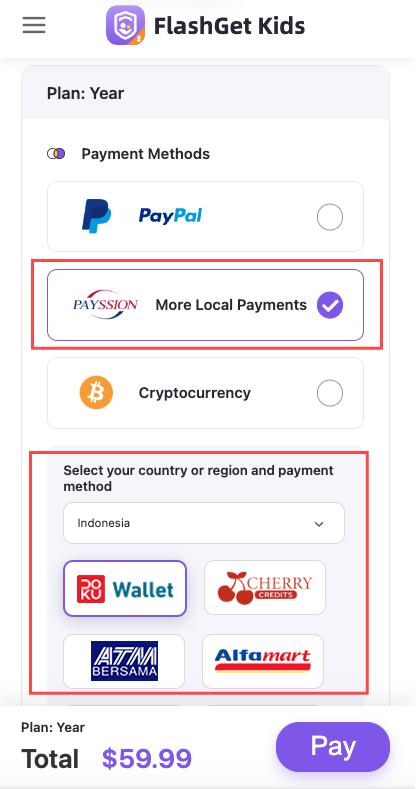
步驟4:等待付款成功,返回定價網站,點擊“我付了“ 確認。
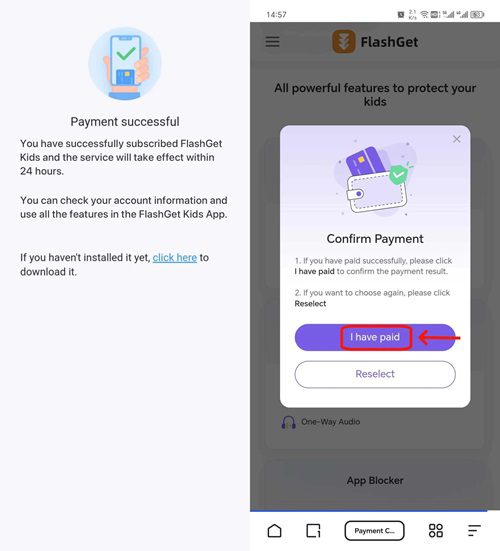
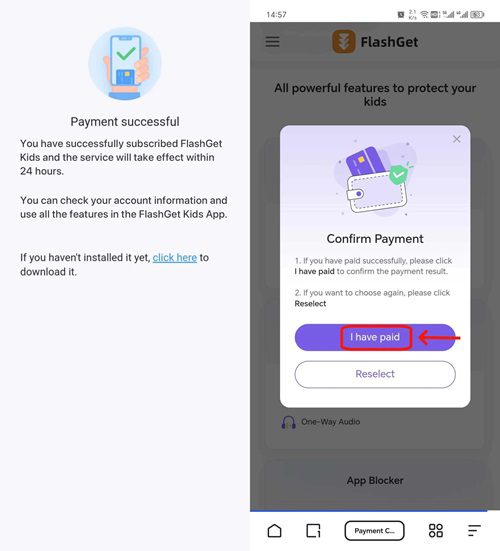
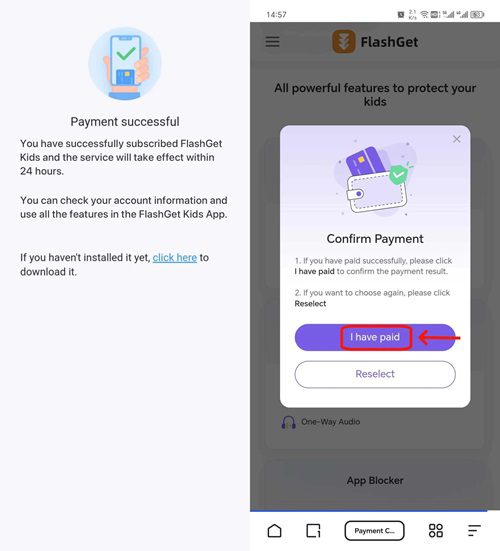
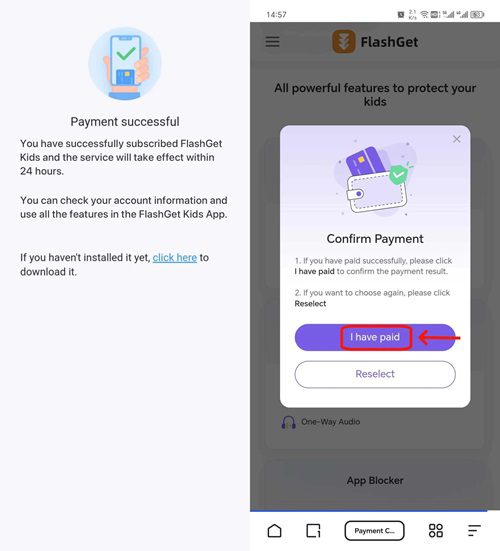
如果您遇到任何問題,請透過以下方式聯絡我們 幫助@flashget.com
筆記:
確保您的帳戶已登入 Apple Store、Google Play 和定價網站。
確保您的資金有效利用 蘋果ID,Google Play,PayPal或第三方付款。
如果沒有解決問題,請在 幫助@flashget.com
除非取消,否則訂閱將自動續訂。

